ie11启用增强保护模式开启关闭方法
Internet Explorer,是微软公司推出的一款网页浏览器。原称Microsoft Internet Explorer(6版本以前)和Windows Internet Explorer(7、8、9、10、11版本),简称IE。在IE7以前,中文直译为“网络探路者”,但在IE7以后官方便直接俗称"IE浏览器"。2015年3月微软确认将放弃IE品牌。转而在windows 10上,Microsoft Edge取代了。微软于2015年10月宣布2016年1月起停止支持老版本IE浏览器。

有网友和小编说到,一打开IE11就在那里报错,然后提示崩溃并再次恢复。导致软件无法正常使用是无法忍受的。其实这一切的始作俑者就是 IE11 里的“启用增强保护模式”功能,将其关闭它后再重启IE浏览器就一切搞定。
ie11启用增强保护模式关闭方法
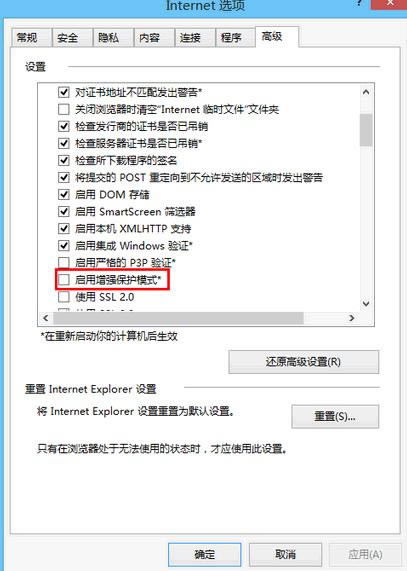
尽管如此,微软仍然建议IE11用户启用增强保护模式——如果他们遇到任何不兼容的附加组件的话。要启用该功能,只需前往IE浏览器的选项菜单,然后点击"高级"标签页下的"启用增强保护模式"。不过该方法作为临时解决方法还是非常有效的。
ie11启用增强保护模式开启方法
近日不知道什么原因,突然IE11不能启用增强保护模式了,也没有对IE进行过任何设置。
已经尝试对IE重置过了,而且也勾选了"启用增强保护模式"的复选框,但是重启后就变成未勾选了(启用增强保护模式需要重启),而且昨天打开IE11时,发现经常性浏览的网页记录都没了,不知道是什么原因,好像现在也不能记录经常性浏览的几个网,重置了也不行,之前出现过一次,重置后就可以正常记录了,但是这次不行,请问该怎么解决?
微软近期发布的补丁中针对IE11的增强保护模式,我们注意到,该更新会将IE11的"增强保护模式"(Enhanced Protected Mode)默认设置成了禁用状态。在此之前(从公开预览版开始),该模式在Windows 8.1桌面和Modern UI上的IE11中都是默认启用的。
如果您进行过更新或升级操作之后可能会默认禁用的,您可以尝试在组策略中开启:
按Win+R,在运行框中输入gpedit.msc,按回车键,打开本地组策略;
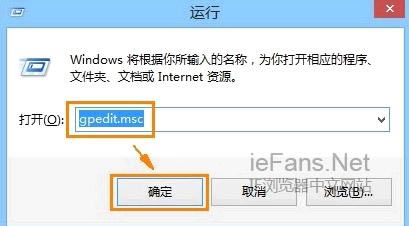
依次展开:管理模板 > Windows 组件 > Internet Explorer > Internet 控制面板 > 高级页,找到启用增强保护模式;
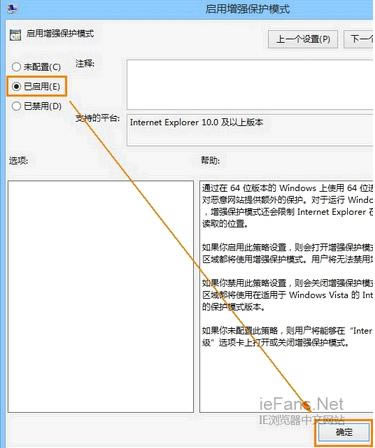
双击打开该选项,可以设置为启用。
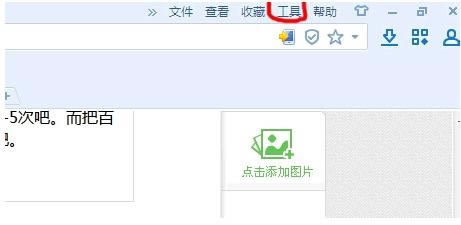
然后再重启电脑,现在IE11就可以启用增强保护模式了。
提示:浏览器部落网站更多ie浏览器相关信息请进入ie浏览器栏目(http://www.pcbrowse.cn/iebrowse.html)查看。
……